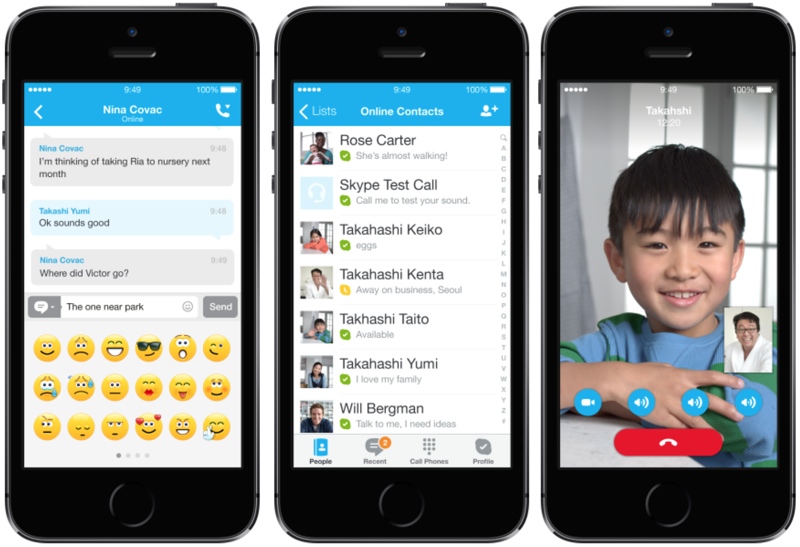Skypen wird im Allgemeinen auf Computern oder anderen Geräten verwendet, aber haben Sie jemals die Art von Fehler bei Skype erlebt, während Sie es auf einem iPhone verwendet haben?
Nun, ich möchte sagen, dass iPhone-Benutzer möglicherweise auf den Skype-Fehler 1603 stoßen, und tatsächlich haben mehrere von ihnen das Problem auf ihrem neuen iPhone XS/XR/XS Max gemeldet.
Wenn Sie sich darauf freuen, solche unerwarteten Probleme beim Zugriff auf Skype loszuwerden, dann wird Ihnen dieser Blog definitiv dabei helfen, den Skype-Fehler 1603 auf dem iPhone zu beheben .
Nachdem ich nach möglichen Gründen für den Fehler gesucht hatte, stellte ich fest, dass beim Aktualisieren von Skype auf dem iPhone ein solcher Fehler auftritt.
Lassen Sie uns also ohne Verzögerung direkt zu den Lösungen übergehen, die Ihnen bei der Behebung des Skype-Fehlers 1603 auf dem iPhone helfen.
So beheben Sie das iPhone XS/XS /XS Max mit Skype-Fehler 1603
Bevor Sie zu den Lösungen springen, müssen einige wichtige Dinge befolgt werden.
Überprüfen Sie zuerst Ihre Internetverbindung, da eine schlechte Internetverbindung oder Wi-Fi zu mehreren anderen Problemen führen kann.
Denken Sie daran, dass Skype eine stabile und schnelle Verbindung benötigt , um besser zu funktionieren.
Wenn Sie trotz einer guten Internetverbindung immer wieder auf denselben Fehler stoßen , müssen Sie die folgenden Methoden befolgen, um den Fehler 1603 auf dem iPhone beim Zugriff auf Skype zu beheben.
#Methode 1: Beenden Sie die App und starten Sie sie neu
Die Apps, die für einige Zeit nicht mehr funktionieren, können behoben werden, indem Sie die App einfach beenden und dann neu starten. Sie müssen das Schließen der App erzwingen. Die Schritte sind unten angegeben:
- Gehen Sie zum Startbildschirm und streichen Sie mit Ihrem Finger nach oben und drücken Sie dann auf Pause
- Wischen Sie nun von rechts nach links, um auf die Vorschau der App zuzugreifen
- Wischen Sie danach auf der Skype -Karte/Vorschau nach oben, um die App zwangsweise zu schließen
Nachdem Sie die Skype-App oder alle anderen im Hintergrund laufenden Apps geschlossen haben, ist es jetzt an der Zeit, Ihr Gerät neu zu starten.
- Halten Sie die Seiten-/ Einschalttaste oder die Lautstärketasten einige Sekunden lang gedrückt
- Lassen Sie nun die Tasten los, wenn Slide to Power Off auf dem Bildschirm erscheint.
- Ziehen Sie einfach den Ausschaltregler nach rechts
- Nachdem Sie 30 Sekunden gewartet haben, halten Sie die Ein-/Aus-/ Seitentaste erneut gedrückt, bis Ihr Telefon neu gestartet wird
#Methode 2: Aktualisieren Sie die Skype-App
der Skype-Fehler 1603 auf, wenn die App nicht auf dem neuesten Stand ist. Um den Fehler zu beheben, sollten Sie also die App aus dem App Store aktualisieren.
Zu Ihrer Bequemlichkeit werden die folgenden Schritte erwähnt :
- Starten Sie zuerst den App Store und wechseln Sie zu Updates
- Gehen Sie die nicht aktualisierten Apps durch
- Suchen Sie Skype und klicken Sie auf die Schaltfläche Aktualisieren, um das Update für die jeweilige App zu installieren
- Tatsächlich können Sie auf die Schaltfläche Alle aktualisieren klicken, um alle Apps zu aktualisieren.
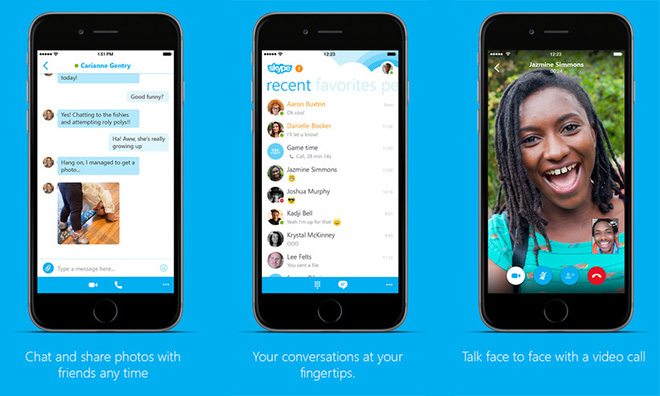
#Methode 3: Aktualisieren Sie Ihr iOS
Die längere Nutzung Ihres Telefons mit der alten iOS-Version kann auch das Problem für den Skype-Fehler sein. Um das Problem zu beheben, kann die Aktualisierung des Betriebssystems Ihres iPhones also mehrere Probleme und Fehler sowie Softwarefehler lösen.
Daher sollten Sie einmal überprüfen, ob Ihr Telefon auf die neueste Version aktualisiert ist oder nicht.
- Startbildschirm zur App Einstellungen
- Klicken Sie auf Allgemein > Softwareaktualisierung
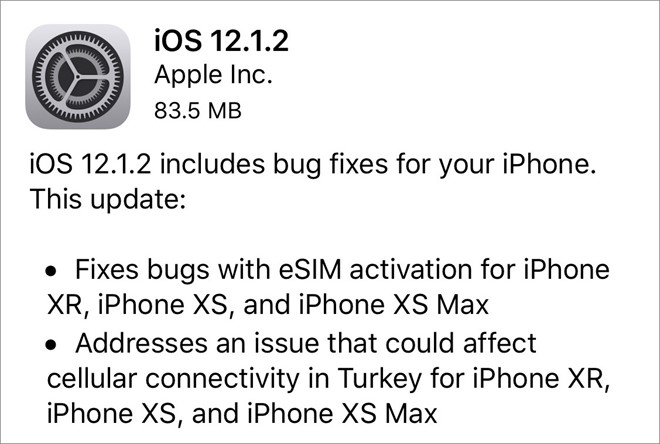
#Methode 4: Skype deinstallieren und dann neu installieren
Skype kann Fehler auf dem iPhone anzeigen, wenn die App beschädigt wird. Sie sollten das Problem also beheben, indem Sie die App neu installieren, aber dafür müssen Sie die App von Ihrem iPhone deinstallieren.
Gehen Sie die folgenden Schritte sorgfältig durch:
- , es sei denn, es beginnt auf dem Startbildschirm zu wackeln
- Klicken Sie nun in der Skype- App auf X
- Wählen Sie nun Löschen und bestätigen Sie den Löschvorgang
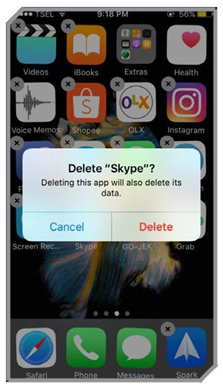
Führen Sie die folgenden Schritte aus, um die Skype -App aus dem iPhone-Speicher zu entfernen:
- Öffnen Sie zunächst die Einstellungen auf Ihrem Telefon
- Klicken Sie nun auf Allgemein > iPhone-Speicher
- Wählen Sie die Skype- App aus der Liste aus und der App-Bildschirm wird geöffnet
- nun auf dem App -Bildschirm App löschen aus
- Wenn Sie ein Popup erhalten, klicken Sie auf das Popup App löschen
Nachdem Sie diese Schritte ausgeführt haben, ist es jetzt an der Zeit, Ihr Telefon neu zu starten und die App erneut auf Ihrem Telefon zu installieren.
- Starten Sie zuerst den App Store auf dem Telefon
- Suchen Sie hier nun nach Skype App
- Wählen Sie die Skype -App entsprechend dem Suchergebnis aus
- Klicken Sie nun auf das Cloud/Get-Symbol, um die App herunterzuladen und zu installieren
Warten Sie einige Zeit, es sei denn, die Skype-App wird vollständig auf dem iPhone installiert. Für eine bessere Reaktion können Sie Ihr Telefon einmal neu starten.
#Methode 5: Netzwerkeinstellungen zurücksetzen
Netzwerkprobleme können Sie mehrmals sehr beunruhigen und dazu führen, dass beim Zugriff auf die Skype-App auf dem iPhone ein solcher Fehler 1603 auftritt.
Das Zurücksetzen der Netzwerkeinstellungen des iPhones kann das Problem lösen, aber dadurch werden alle Netzwerkkonfigurationen wie Bluetooth-Verbindung, Wi-Fi und andere Informationen im Zusammenhang mit dem Netzwerk gelöscht.
Führen Sie die folgenden Schritte aus, um die Netzwerkeinstellungen zurückzusetzen:
- Öffnen Sie zunächst die Einstellungen – App auf dem Startbildschirm
- Klicken Sie nun auf Allgemein > Zurücksetzen
- Netzwerkeinstellungen zurücksetzen auswählen
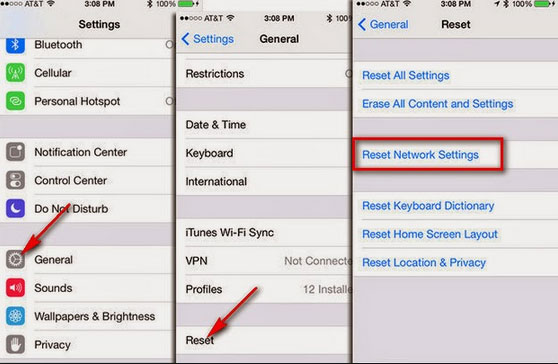
- Geben Sie den Passcode ein, wenn ein Popup auftritt
- Klicken Sie zuletzt auf das Popup, um das Zurücksetzen der Netzwerkeinstellungen zu bestätigen
#Methode 6: Flugzeugmodus ein- und ausschalten
Eine der einfachen Möglichkeiten, wie Sie versuchen können, den Skype-Fehler 1603 auf dem iPhone zu beheben, besteht darin, den Flugmodus ein- und auszuschalten. Dadurch erhalten Sie einen sofortigen Neustart Ihrer Netzwerkeinstellungen auf Ihrem Telefon mit allen anderen Funktionen.
Wenn Sie möchten, befolgen Sie die folgenden Schritte sorgfältig:
- Gehen Sie auf dem Startbildschirm zu Einstellungen
- Sie den Flugmodus auswählen
- Klicken Sie nun auf Flugzeugmodus, um ihn einzuschalten.
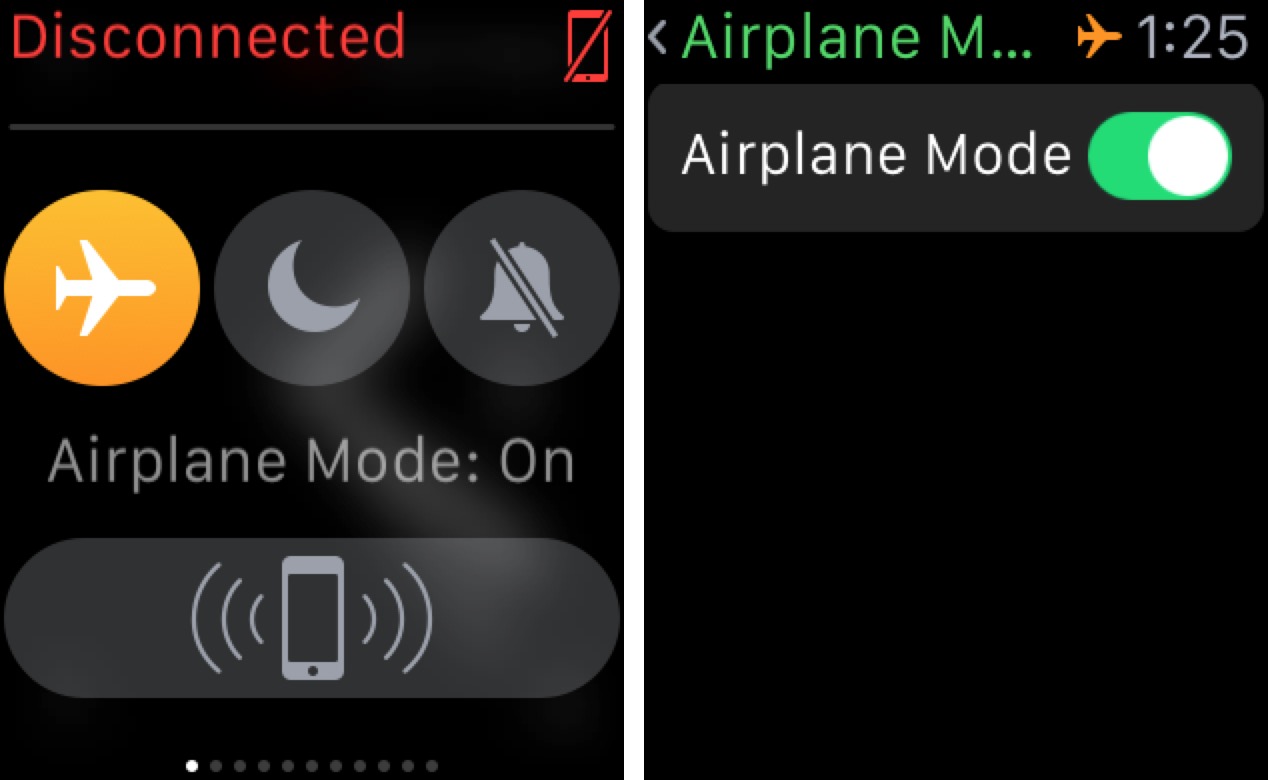
- Starten Sie Ihr Gerät jetzt neu, wenn der Flugmodus aktiviert ist
- Gehen Sie danach zu Einstellungen> Flugzeugmodus und schalten Sie jetzt um, um den Flugzeugmodus auszuschalten
Warten Sie schließlich einige Zeit, bis Ihr Telefon die Netzwerkverbindungen ordnungsgemäß wiederhergestellt hat
#Methode 7: Setzen Sie alle Einstellungen auf dem Telefon zurück
Nachdem Sie die Netzwerkeinstellungen vorgenommen haben, kann sogar das Zurücksetzen aller Einstellungen auf Ihrem iPhone den Fehler beheben, auf den Sie stoßen. Wenn benutzerdefinierte Einstellungen in Skype Fehler anzeigen, sind auch solche Probleme für Benutzer sichtbar.
Um das Problem zu beheben, müssen Sie daher alle benutzerdefinierten Einstellungen entfernen und dann das Telefon auf die Standardoptionen zurücksetzen.
Befolgen Sie dazu die folgenden Schritte:
- Gehen Sie auf der Startseite zu Einstellungen und wählen Sie Allgemein
- Bewegen Sie sich nun nach unten und klicken Sie auf Zurücksetzen
- Hier müssen Sie die Option Alle Einstellungen zurücksetzen auswählen
- Geben Sie bei Bedarf das Passwort ein, um weiter zu gehen
- Bestätigen Sie zuletzt die Reset-Einstellungen
Sobald das Zurücksetzen abgeschlossen ist, wird das Telefon automatisch neu gestartet und alle Einstellungen werden auf die Standardeinstellungen zurückgesetzt. Das bedeutet auch, dass Sie Funktionen einzeln aktivieren müssen, um Ihr Telefon wieder bedienen zu können.
Dazwischen besteht die Möglichkeit, dass einige Daten beim Zurücksetzen des Geräts vom iPhone gelöscht oder gelöscht werden . In diesem Fall können Sie mit Hilfe von iOS Datenwiederherstellung verlorene Dateien oder Inhalte von Ihrem iPhone wiederherstellen. Diese beste und zuverlässige Software stellt auf einfache Weise verlorene/gelöschte Daten von iPhone/iPad/iPod Touch – Geräten wieder her. Es ist einfach zu bedienen und alle gelöschten Daten werden problemlos wiederhergestellt.
Methode 8: Verwenden Sie das iOS-Reparaturtool, um den Skype-Fehler 1603 auf dem iPhone zu beheben
Wenn Sie nach einer fortgeschrittenen Lösung suchen, um das Problem zu beseitigen, empfehle ich Ihnen, sich für das iOS-Reparaturtool zu entscheiden. Dies ist ein effektives Tool, das den Skype-Fehler 1603 auf dem iPhone zusammen mit Fehlern einfach behebt.
Es ist einfach zu bedienen und behebt den Fehler ohne technische Kenntnisse. Einige andere Fehler, die es lösen kann, sind iPhone bleibt auf weißem Bildschirm hängen, iPhone bleibt beim Verifizieren des Updates hängen, iPhone-Bildschirm flimmert und reagiert nicht und viele andere.
Daher müssen Sie nur das iOS-Reparaturtool herunterladen und installieren und den Skype-Fehler 1603 auf dem iPhone problemlos beseitigen.
Fazit
Der oben erwähnte Fehler kann zum Einsatz kommen oder auch nicht, aber Sie sollten sich des Skype-Fehlers 1603 auf dem iPhone bewusst sein.
In diesem Blog habe ich einige der besten Wege besprochen, um mit dem oben genannten Fehler auf dem iPhone umzugehen.
Wenn Sie jedoch jemals auf dasselbe Problem stoßen, vergessen Sie nicht, dieser Anleitung zu folgen.
Sophia Louis is a professional blogger and SEO expert. Loves to write blogs & articles related to Android & iOS Phones. She is the founder of de.android-ios-data-recovery.com and always looks forward to solve issues related to Android & iOS devices